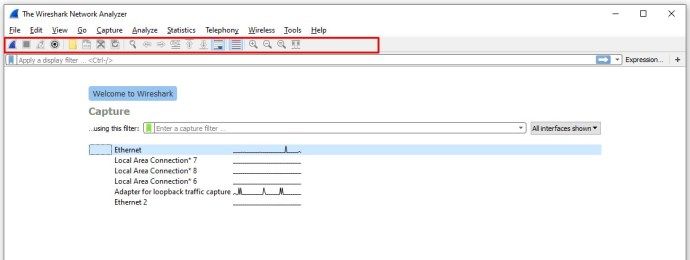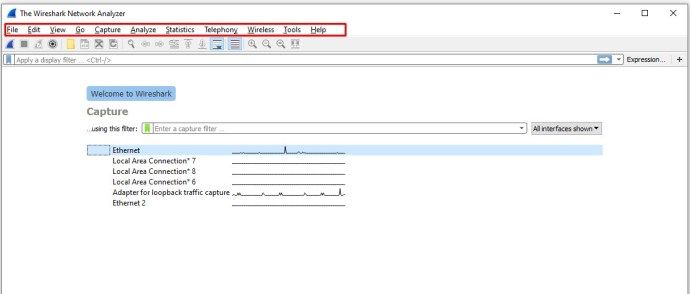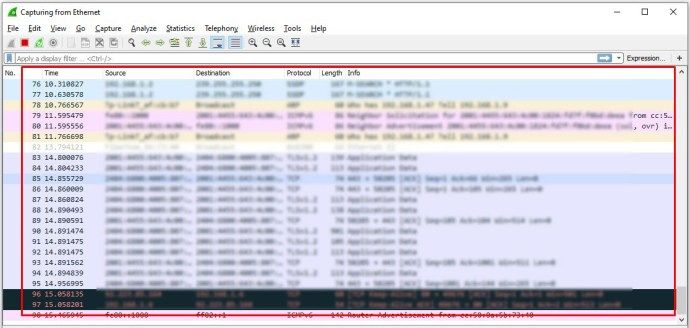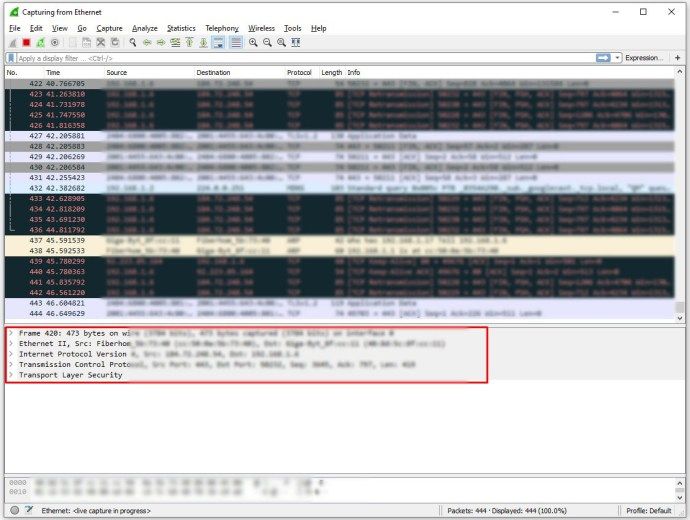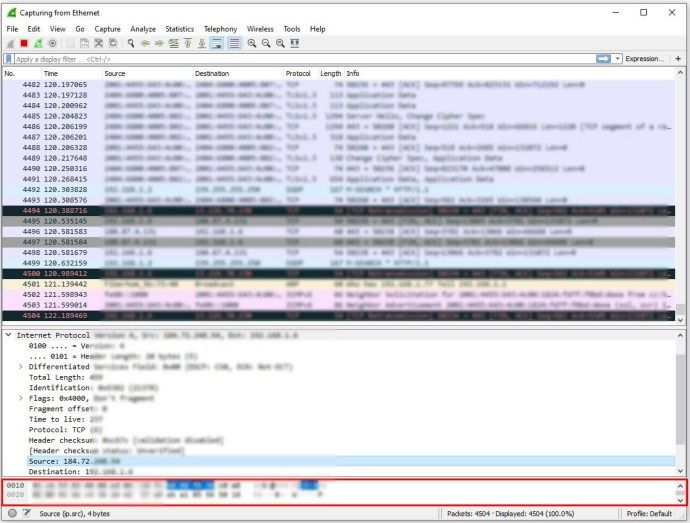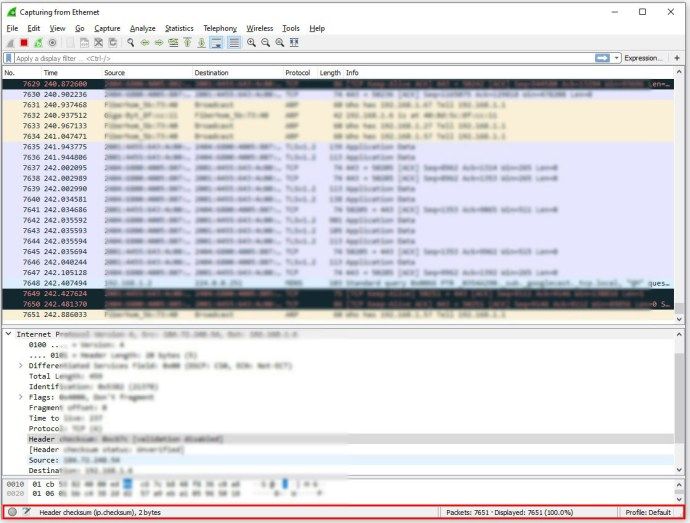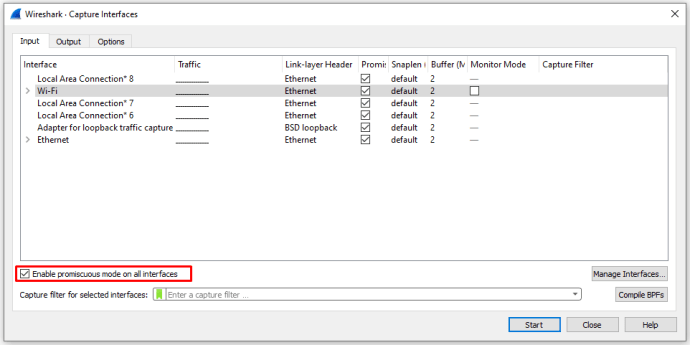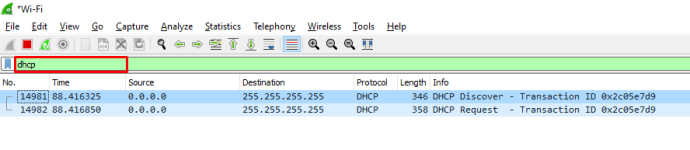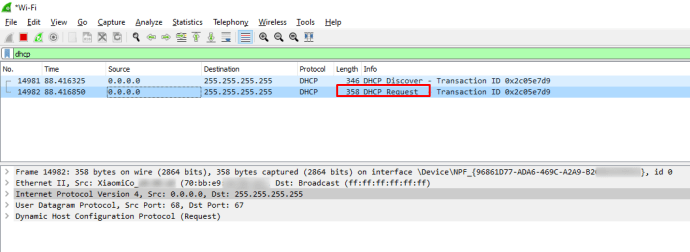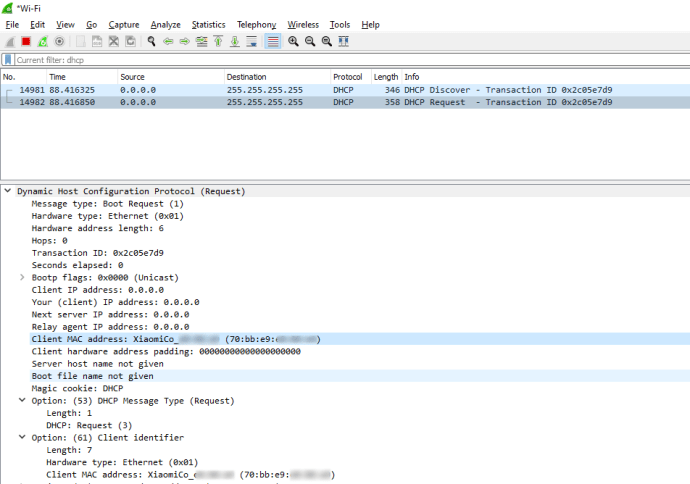집에서든 사무실에서든 항상 다양한 네트워크 문제를 진단해야하는 경우 각 네트워크 패킷을 개별적으로 추적하는 것이 좋습니다. 이를 위해 가장 좋은 방법은 Wireshark로 시작하는 것입니다.
Wireshark를 사용하는 방법과 일반적인 네트워크 문제를 진단하는 데 어떻게 도움이되는지 알아보십시오.
Wireshark 사용 방법
Wireshark를 올바르게 사용하려면 시스템에 Npcap이 설치되어 있어야합니다. Npcap을 사용하면 Wireshark가 패키지 내용과 데이터를 실시간으로 모니터링 할 수 있습니다. Npcap이없는 경우 Wireshark는 저장된 캡처 파일 만 열 수 있습니다. 기본적으로 Wireshark 설치는 장치에 Npcap도 설치합니다.
자세한 내용을 알아보고 최신 버전의 Npcap을 얻으려면 다음을 따르십시오. 이 링크 .
Wireshark를 성공적으로 설치 한 후 열면 GUI로 이동합니다. 기본 창에는 다음과 같은 가장 중요한 정보가 포함됩니다.
- 맨 윗줄에있는 메뉴. 메뉴는 Wireshark에서 모든 작업을 시작하는 데 사용됩니다.
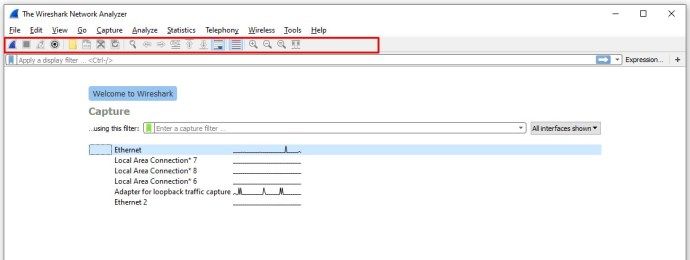
- 기본 도구 모음은 메뉴 아래에 있습니다. 자주 사용하는 작업이 포함되어 있으므로 여러 메뉴를 탐색하지 않고도 쉽게 액세스 할 수 있습니다.
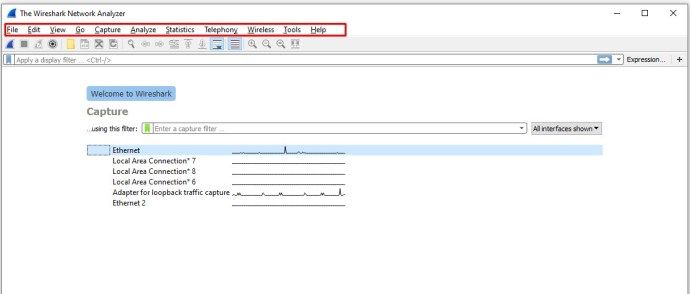
- 필터 도구 모음을 사용하면 선택할 수있는 필터를 표시 할 수 있습니다. 필터를 사용하면 추적 할 올바른 패킷을 더 쉽게 찾을 수 있습니다.

- 패킷 목록 창은 기본 데이터 소스입니다. 여기에는 네트워크를 통과하는 모든 패킷 목록이 포함됩니다. 이 목록에서 항목을 선택하면 다음 섹션에서 볼 수있는 내용이 변경됩니다.
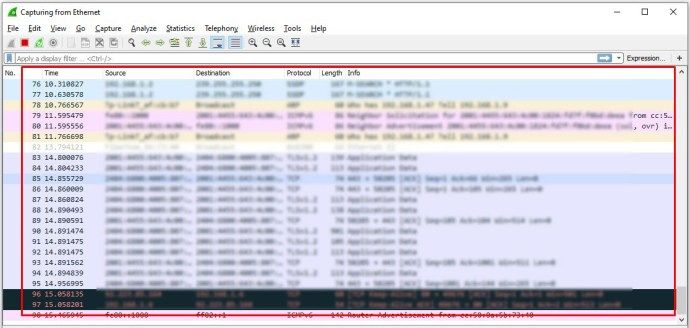
- 패킷 세부 정보 창은 선택한 패킷에 대한 자세한 정보를 제공합니다.
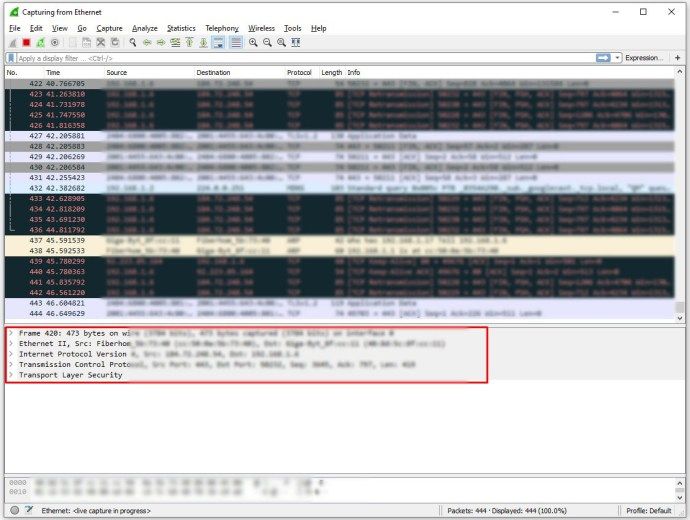
- 패킷 바이트 창은 데이터를 바이트 단위로 나열하여 추가 관찰을 위해 선택한 패킷을 강조 표시합니다.
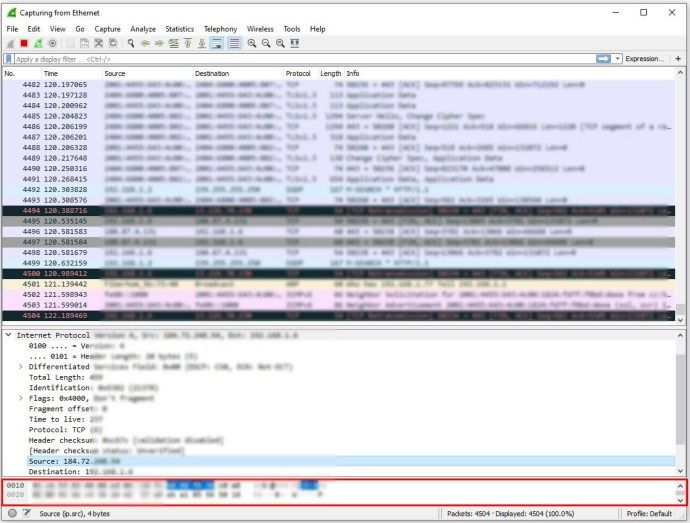
- 마지막으로 하단의 상태 표시 줄은 프로그램의 현재 상태와 캡처 된 데이터에 대한 일반적인 정보를 제공합니다.
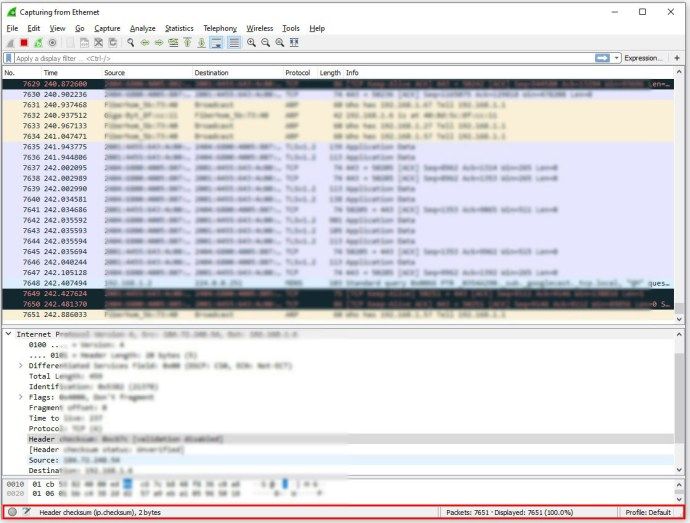
Wireshark는 현재 네트워크에서 실시간 정보를 캡처 할 수 있습니다. 캡처를 시작하려면 캡처를 시작할 올바른 인터페이스를 선택해야합니다. Wireshark는 시작할 때 감지 된 모든 인터페이스를 제공하지만 올바른 인터페이스를 선택했는지 확인합니다.
주소가 지정된 패킷이 아닌 네트워크의 모든 패킷을 보려면 Promiscuous 모드가 켜져 있는지 확인하십시오. 확인란은 상단 표시 줄의 캡처> 옵션 메뉴에서 찾을 수 있습니다.
실시간 트래픽 캡처를 중지하려면 도구 모음에서 빨간색 버튼을 누릅니다.
처분 할 수있는 패킷 목록이 있으면 Wireshark가 해당 패킷을 색상으로 구분하여 쉽게 찾아 볼 수 있습니다. 상단 메뉴 표시 줄의보기> 색상 규칙 메뉴에서 색상 코딩 작동 방식에 대한 옵션을 변경할 수 있습니다. 일반적으로 검은 색으로 구분 된 패킷은 오류가있는 패킷입니다.
저장 버튼 (파일 메뉴에 있음)을 눌러 패킷 목록을 저장할 수 있습니다. 이것을 사용하여 나중에 패킷의 문제를 진단 할 수 있습니다.
특정 패킷을 찾고있는 경우 필터링이 가장 좋은 방법입니다. 필터 표시 줄에 입력하는 것이 첫 번째 선택입니다. 예를 들어 dns를 입력하면 DNS 패킷 만 표시됩니다. Wireshark는 가장 빈번한 필터링 옵션으로 입력을 자동 완성하는 텍스트를 제안합니다.
패킷 세부 정보 창에서 정보의 일부를 마우스 오른쪽 단추로 클릭 한 다음 필터로 적용 옵션을 선택하여 필터링 할 수도 있습니다. 이것은 동일한 소스의 패킷을 추적하려는 경우 유용합니다.
Wireshark 사용에 대해 자세히 알아 보려면 다음을 사용할 수 있습니다. 사용자 매뉴얼 .
Wireshark를 사용하여 IP를 얻는 방법
네트워크에있는 호스트의 IP를 찾으려면 DHCP의 세부 정보를 사용하여 찾고있는 호스트를 찾을 수 있습니다.
Instagram에서 이야기를 공유하는 방법
- Wireshark에서 무차별 모드를 시작합니다.
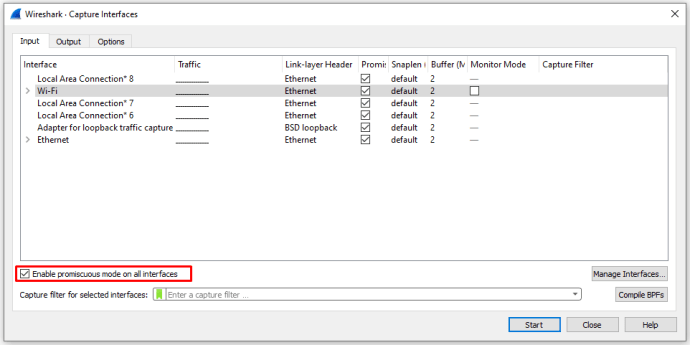
- 필터 도구 모음에서 Wireshark 버전에 따라 dhcp 또는 bootp를 입력합니다.
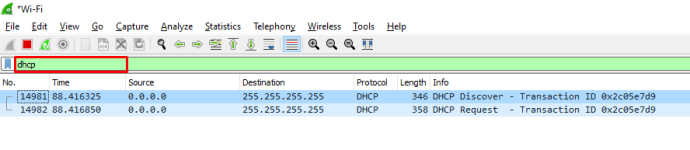
- 필터링 된 패킷 중 하나를 선택하십시오. 패킷은 Info 부분에 DHCP 요청을 표시해야합니다.
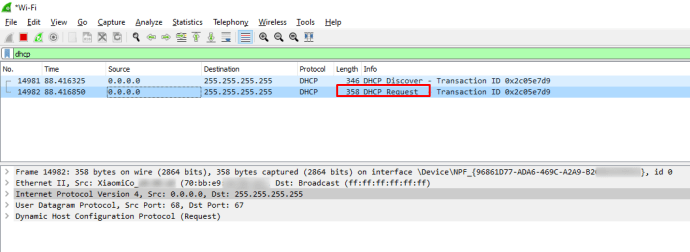
- 패킷 세부 정보 창으로 이동합니다.

- 부트 스트랩 프로토콜 줄을 확장합니다.

- 여기에 요청을 보낸 기기의 식별자가 표시됩니다.
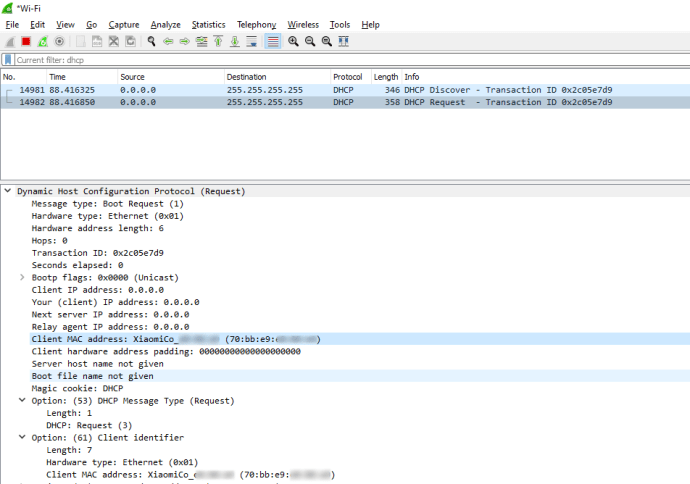
대부분의 장치는 전원이 켜지 자마자 DHCP를 사용하여 IP 주소를 얻습니다. IP / MAC를 알 수없는 장치의 전원을 켜기 전에 Wireshark가 실행 중인지 확인하여 DHCP 요청을 캡처 할 수 있습니다.
Wireshark를 사용하여 PS4에서 IP 주소를 얻는 방법
PS4의 IP 주소를 얻으려면 시작할 때 IP가없는 장치로 취급하십시오.
- 청취 장치를 준비합니다. 이것은 Wireshark가 설치된 PC 일 수 있습니다.
- 청취 장치의 Wireshark에서 Promiscuous Mode가 활성화되어 있는지 확인하십시오.
- PS4를 켜십시오.
- 청취 장치에서 PS4의 DHCP 요청을 찾으십시오.
- DHCP 요청은 PS4와 일치해야합니다.
- 세부 정보 패킷 창에서 보낸 사람의 정보를 찾습니다.
- PS4의 이름, MAC 및 IP 주소를 기록 할 수 있습니다.
PS4가 이미 켜져 있거나 다른 사람의 IP를 찾고있는 경우 다음을 시도하십시오.
- Wireshark를 열고 네트워크를 청취하십시오. 청취 장치를 사용하는 경우 무차별 모드가 켜져 있는지 확인합니다.
- 인터넷 허브를 사용하여 청취 장치와 PS4를 인터넷에 연결하거나 청취 장치를 통해 PS4를 인터넷에 연결합니다 (예 : 청취 장치를 Wi-Fi 호스트에 연결).
- PS4의 IP 주소를 찾습니다.
- IP를 찾고자하는 사람과 파티에 참여하십시오.
- PS4 용 Wireshark 패킷을 추적합니다. 수신 패킷은 IP 주소를 senderaddress로 제공합니다.
안타깝게도 대부분의 수신 IP 주소는 서비스 제공 업체와 프로토콜에 의해 마스킹되므로 다른 사람의 정확한 IP 주소를 얻을 수 없습니다.
P2P 연결을 사용하는 게임은 종종 모든 플레이어가 백그라운드에서 서로 통신하게하여 Wireshark가 다른 플레이어의 IP 주소를 가져올 수 있도록합니다. 다양한 서비스 제공 업체가이를 방해하는 경우가 많으므로 기대하지 마십시오. 얻을 수있는 최대 정보는 대략적인 위치와 서비스 제공 업체의 이름입니다.
Wireshark를 사용하여 XBOX에서 IP 주소를 얻는 방법
XBOX의 IP 주소를 얻으려면 알 수없는 장치에서와 동일한 단계를 반복 할 수 있습니다.
- Wireshark가 설치된 PC와 같은 청취 장치를 가져옵니다.
- 청취 장치의 Wireshark에 Promiscuous Mode가 활성화되어 있는지 확인하십시오.
- XBOX를 켭니다.
- 수신 장치에서 XBOX의 DHCP 요청을 찾습니다.
- DHCP 요청은 XBOX와 일치해야합니다.
- 세부 정보 패킷 창에서 보낸 사람의 정보를 찾습니다.
- XBOX의 이름, MAC 및 IP 주소를 기록 할 수 있습니다.
다른 사람의 IP를 찾고 있다면 다음을 시도하십시오.
- Wireshark를 열고 네트워크를 청취하십시오. 청취 장치를 사용하는 경우 무차별 모드가 켜져 있는지 확인합니다.
- 인터넷 허브를 사용하여 청취 장치와 XBOX를 인터넷에 연결하거나 청취 장치를 통해 XBOX를 인터넷에 연결합니다 (예 : 청취 장치를 Wifi 호스트로 설정).
- XBOX의 IP 주소를 찾습니다.
- IP를 찾고자하는 사람과 파티에 참여하십시오.
- XBOX에 대한 Wireshark 패킷을 추적합니다. 수신 패킷은 IP 주소를 senderaddress로 제공합니다.
이 방법은 P2P 네트워크 및 게임 또는 모든 사용자가 로컬 네트워크를 사용하는 경우에 작동합니다. 그러나 다양한 서비스 제공 업체가이를 적극적으로 막아야합니다.
일반적으로 얻을 수있는 대부분의 정보는 다른 사람의 서비스 제공 업체와 그들의 일반적인 위치 (수백 마일 이내)입니다.
Discord에서 Wireshark를 사용하는 방법
Wireshark는 Discord의 연결 문제에 대해 도움을 줄 수 있지만 다른 사람의 IP 주소를 가져 오는 데 사용할 수는 없습니다. Discord는 IP 리졸버를 사용하여 들어오는 IP 주소를 마스킹하므로 사용자를 정확히 파악할 수 없습니다.
Omegle에서 Wireshark를 사용하는 방법
간단한 대답은 Omegle에서 실제로 누군가의 IP 주소를 얻을 수 없다는 것입니다. Wireshark를 사용하여 다른 사용자로부터 오는 패킷을 수신하는 경우 전체 위치 기반 검색을 통해 IP를 실행하면 대략적인 위치 만 얻을 수 있습니다.
서비스 제공 업체가 데이터를 마스킹하는 방식으로 인해 누군가의 정확한 IP를 찾으려고 시도하는 것은 불법은 말할 것도없고 비현실적입니다.
Wireshark를 사용하여 네트워크 트래픽을 캡처하는 방법
앞에서 언급했듯이 네트워크의 모든 장치에 대한 네트워크 트래픽을 캡처하려면 수신 장치에서 무차별 모드를 활성화했는지 확인해야합니다.
Windows에서 Wireshark를 사용하는 방법
Windows 시스템에 Wireshark를 설치하려면 적절한 버전을 찾으십시오. 다운로드 . 다운로드 파일의 Windows 버전을 선택했는지 확인하십시오. 그런 다음 설치 프로그램의 지시에 따라 장치에 Wireshark를 설치하고 시작하십시오. 완료되면 연결 진단을 쉽게 시작할 수 있습니다.
Mac에서 Wireshark를 사용하는 방법
Mac 장치 용 Wireshark를 다운로드하려면 다음을 따르십시오. 이 링크 . 다운로드가 완료되면 프롬프트에 따라 Wireshark를 설치하십시오. 완료되면 Wireshark를 시작하고 연결 문제를 해결할 수 있습니다.
Wireshark를 사용하여 인터넷을 헤쳐나 가기
Wireshark를 사용하여 IP 주소를 찾거나 인터넷 연결 문제를 찾을 수 있습니다. 때로는 문제를 진단하는 것이 가장 어려운 부분입니다. Wireshark를 사용하면 네트워크 추적이 간단하고 쉽습니다.
업무에 Wireshark를 사용하십니까? 성공한 적이 있습니까? 아래 댓글 섹션에서 알려주십시오.